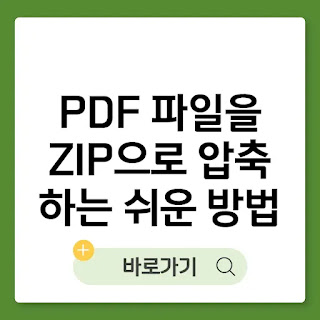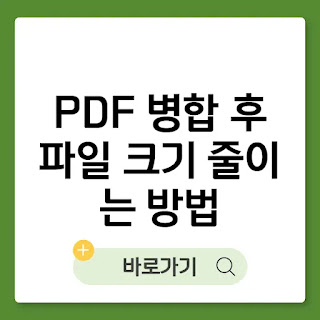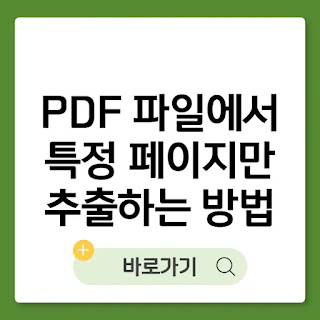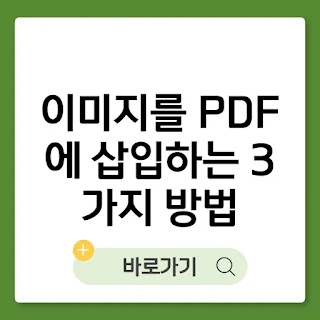PDF 파일을 안전하게 보호하는 비밀번호 설정 가이드
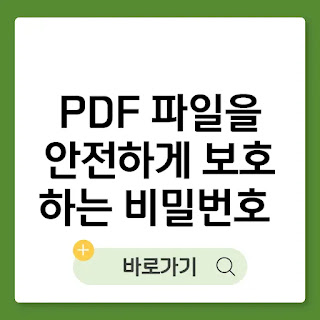
디지털 문서를 주고받는 일이 일상화된 요즘, PDF 파일은 계약서, 개인정보 문서, 견적서 등 다양한 분야에서 널리 사용되고 있습니다. 하지만 이러한 문서에는 중요한 정보가 포함되어 있는 경우가 많기 때문에, 무분별하게 열람되거나 악의적으로 편집되는 것을 방지하기 위한 보안 조치가 필요합니다. 특히 비밀번호 설정은 문서를 보호하는 가장 기본적이면서도 효과적인 방법입니다. 이 글에서는 PDF 파일에 비밀번호를 설정하는 다양한 방법을 쉽고 자세하게 안내드리며, 실생활에서 유용하게 활용하실 수 있도록 실질적인 팁도 함께 제공해드리겠습니다. 왜 PDF 파일에 비밀번호를 설정해야 할까요? PDF 파일은 호환성과 보존성이 뛰어나 다양한 목적의 문서 공유에 자주 활용됩니다. 그러나 기본적으로 암호화되지 않은 상태에서는 누구나 내용을 열람하거나 수정할 수 있기 때문에, 보안에 취약한 점이 존재합니다. 주요 설정 이유는 다음과 같습니다: 중요 문서의 무단 열람 방지 개인정보나 기밀사항 보호 문서 위·변조 예방 업무 및 계약 문서의 정당성 유지 실제 기업 간 계약서나 개인정보가 포함된 의료·재무 문서 등은 외부 유출 시 심각한 문제가 발생할 수 있으므로, 미리 비밀번호를 설정하는 습관이 중요하다고 할 수 있습니다. PDF 비밀번호 설정 방법 3가지 PDF 파일에 비밀번호를 설정하는 방법은 다양한데, 대표적으로는 유료 전문 소프트웨어, 무료 온라인 도구, 그리고 Microsoft Word를 활용한 간단한 방식이 있습니다. 각 방법별 특징을 비교하며 안내해드리겠습니다. 1. Adobe Acrobat Pro DC 사용하기 (전문적인 보안 방식) Adobe Acrobat Pro DC는 PDF 문서 관리에 특화된 공식 프로그램으로, 높은 보안성과 정밀한 설정 기능을 제공합니다. 설정 절차: Adobe Acrobat Pro DC에서 PDF 파일을 엽니다. 상단 메뉴에서 [파일] → [문서 보호] → [암호로 암호화]를 선택합니다. 열기 비밀번호...